安装光影不仅能够增强游戏的视觉体验,还能为玩家带来更加丰富多彩的游戏世界,为了确保安装过程的顺利进行,下面将详细解析如何安装我的世界的光影包:

1、准备光影模组
下载Optifine模组:由于原版的我的世界不支持光影效果,需要通过安装Optifine等光影前置模组来实现,Optifine不仅可以支持光影效果,还能提升游戏性能与图像质量,你可以通过官方网站或信誉良好的第三方网站下载到Optifine模组。
安装Optifine模组:安装Optifine非常简单,只需要将其文件拖拽到你的“.minecraft”的“mods”文件夹中即可,如果使用启动器,可以选择启动器中的版本列表,选中Optifine修改过的游戏版本运行游戏。
2、下载与放置光影包
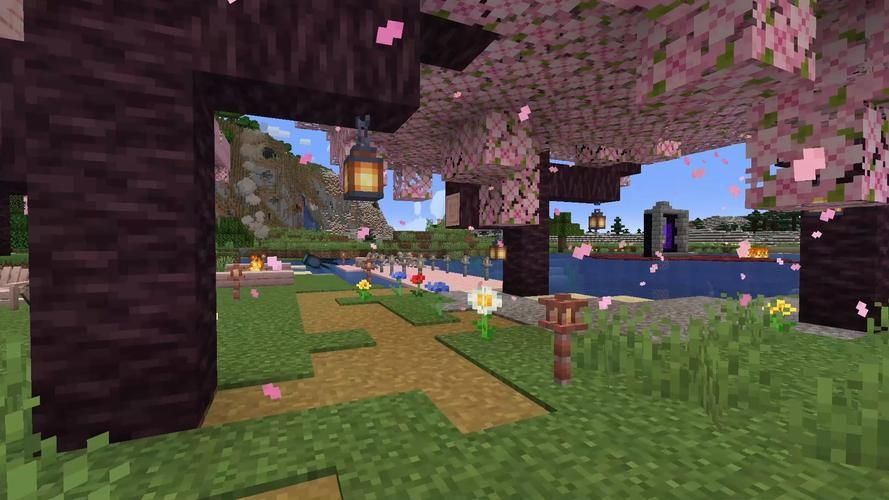
选择下载来源:获取光影包的途径有很多,你可以从游戏社区、哔哩哔哩视频平台或蓝奏云网盘等链接下载,选择一个信誉好且安全性高的网站进行下载,避免潜在安全风险。
放入正确位置:下载好的光影包需要放到游戏目录中的“shaderpacks”文件夹里,如果这个文件夹不存在,那么请确认你已经安装了Optifine模组,并按照提示创建相应的文件夹。
3、调整游戏设置
打开光影设置:进入游戏后,打开Esc菜单,选择“视频设置”,之后找到“光影”选项进行设置,你可以看到已导入的光影包,选择你喜欢的光影效果点击应用。

验证光影效果:选择并应用光影包后,重启游戏以让设置生效,如果一切顺利,你将能够看到光影效果在游戏中的实际表现。
在安装光影包的过程中,还需要注意以下细节,以确保最佳的安装效果:
兼容性检查:在下载光影包之前,要确保其与当前的游戏版本和Optifine版本兼容,否则可能会出现不显示或游戏崩溃的情况。
硬件要求:应用高质量光影效果会对计算机的配置提出更高要求,因此确保你的电脑性能足够强大,以避免出现帧率下降或卡顿现象。
备份文件:在进行任何修改前,最好对游戏文件夹进行备份,以防意外情况导致数据丢失或游戏损坏。
安装光影包可以显著提升我的世界的视觉效果,丰富游戏体验,确保按照步骤正确安装Optifine模组,下载合适的光影包,并将其放置在正确的文件夹中,调整游戏内设置,使光影效果生效,同时注意兼容性和硬件要求,最后不要忘记备份重要文件,遵循这些详细的步骤和建议,你将能够享受到光影效果带来的全新游戏体验。


